win10c盘文件被隐藏怎么办 找出win10C盘隐藏文件的方法
时间:2021-07-16作者:mei
有些人为了系统文件安全,一般会把win10电脑c盘文件给隐藏起来,这样别人就没办法随意打开了。但是隐藏后的C盘文件该怎么显示出来?相信大家都不清楚此步骤。针对此疑问,小编告诉大家找出win10C盘隐藏文件的方法。
具体方法如下:
1、首先打开这台电脑。

2、然后点击c盘。
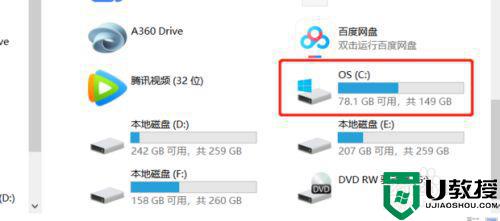
3、然后点击“查看”,并且勾选“隐藏的文件”。
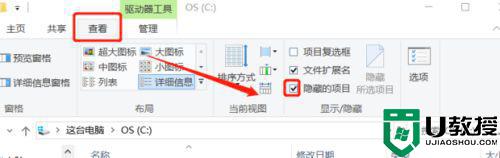
4、最后如果看到淡黄色的文件夹图标就是之前隐藏的文件夹了。
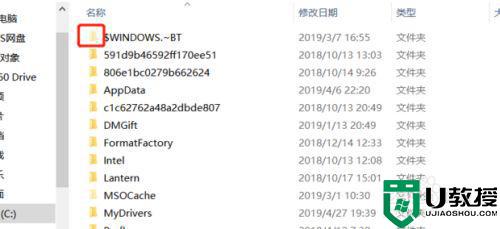
按照教程步骤操作后,我们成功找出win10C盘隐藏文件,轻轻松松获取重要文件内容。

